アプリのライセンス指定の確認方法
2019 年 10 月から、いくつかのコネクタがスタンダードからプレミアムに再分類されました。
Power Apps ライセンスに関する質問 再分類されたコネクタの概要を示します。 再分類の前に、これらのコネクタを使用するアプリは、プレミアム ライセンスを持たないユーザーを許可する延長期間が付与され、アプリにアクセスできます。
以下の表では、指定、およびエンドユーザーがアプリにアクセスするために必要なライセンスについて説明します。
| 指定 | 定義 |
|---|---|
| 標準 | 標準コネクタのみを使用するアプリです。 エンド ユーザーは、アプリにアクセスするためにアプリ プランごと、またはユーザー プランごとに Office 365 プランの Power Apps が必要です。 |
| 拡張 | 2019 年 10 月 1 日にプレミアムに昇格し、コネクタの使用が許可されたアプリです。 エンドユーザーは、アプリ プランごとまたはユーザー プランごとに Office 365 プランの Power Apps が必要です。 Power Apps ライセンスに関する質問 では、2019 年 10 月 1 日にプレミアムに昇格したコネクタについて説明します。 |
| プレミアム | 少なくとも 1 つのプレミアム コネクタ、カスタム コネクタ、またはオンプレミス ゲートウェイを使用するアプリです。 エンド ユーザーは、アプリ プランごと、またはユーザー プランごとにアクセスする必要があります。 |
注意
Dataverse for Teams に接続する、またはカスタム コネクタを使用する Microsoft Teams 環境に組み込まれた Power Apps には、プレミアム ライセンス指定があります。
- Dataverse for Teams 使用権を含む Microsoft 365 サブスクリプション を持つエンド ユーザーは、Microsoft Teams でこれらのアプリを実行できるようになります。
- これらのアプリを Microsoft Teams の外部で実行しようとするエンド ユーザーは、アプリごとまたはユーザーごとのプランが必要です。
アプリの設定からアプリ ライセンスの指定を確認する
Power Apps にサインインします。
左側でアプリを選択します。
アプリの一覧からアプリを選択します。 上から設定オプションを使うか、またはドロップダウン メニューからその他のコマンド (...) および設定を使用します:
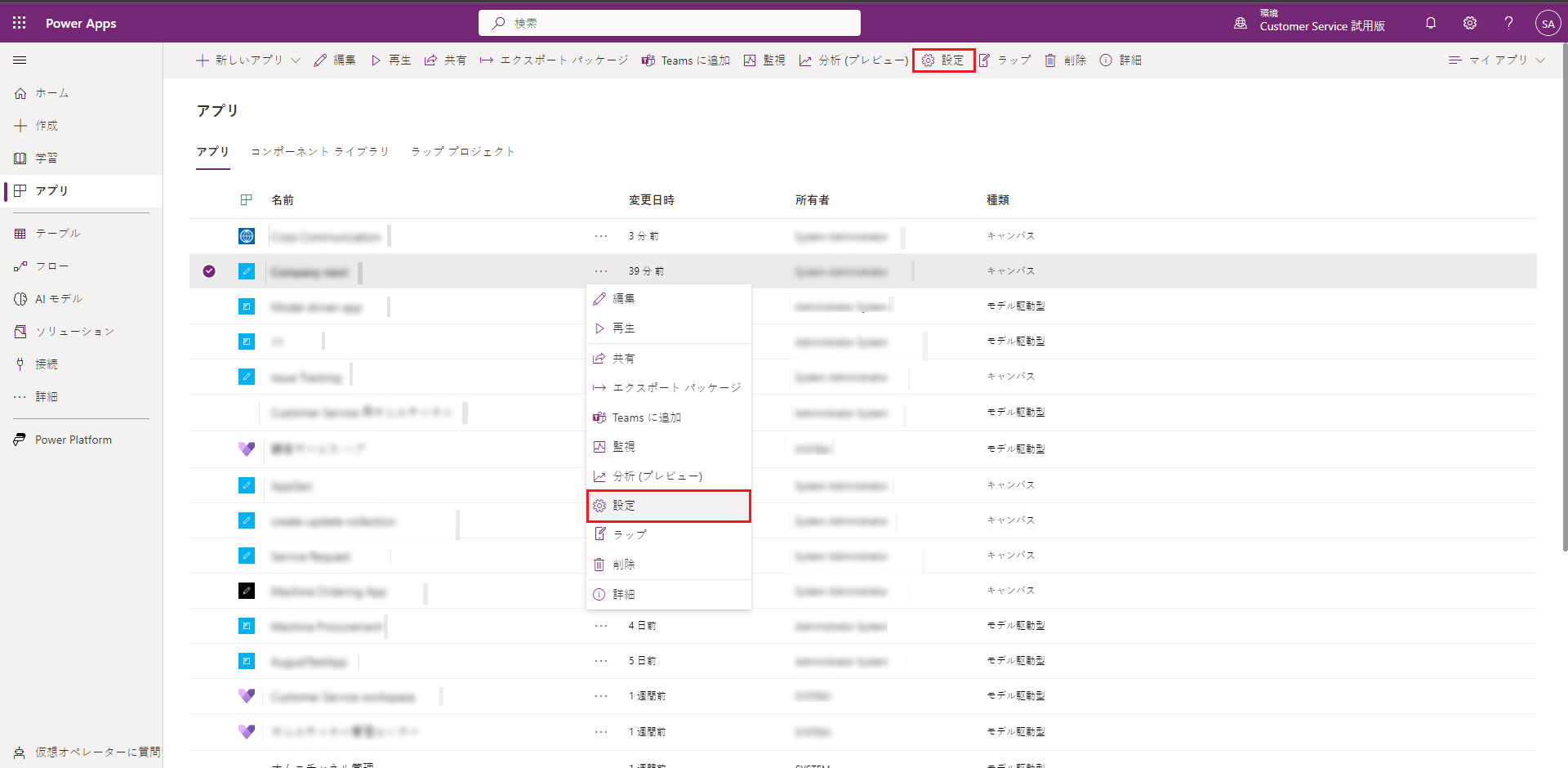
設定を選択し、ライセンス指定情報を確認します:
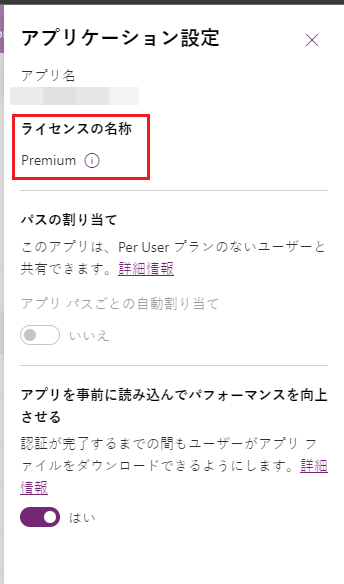
アプリ詳細からアプリ ライセンスの指定を確認する
Power Apps にサインインします。
左側でアプリを選択します。
アプリの一覧からアプリを選択します。 上から詳細オプションを使うか、またはドロップダウン メニューからその他のコマンド (...) および詳細を使用します:
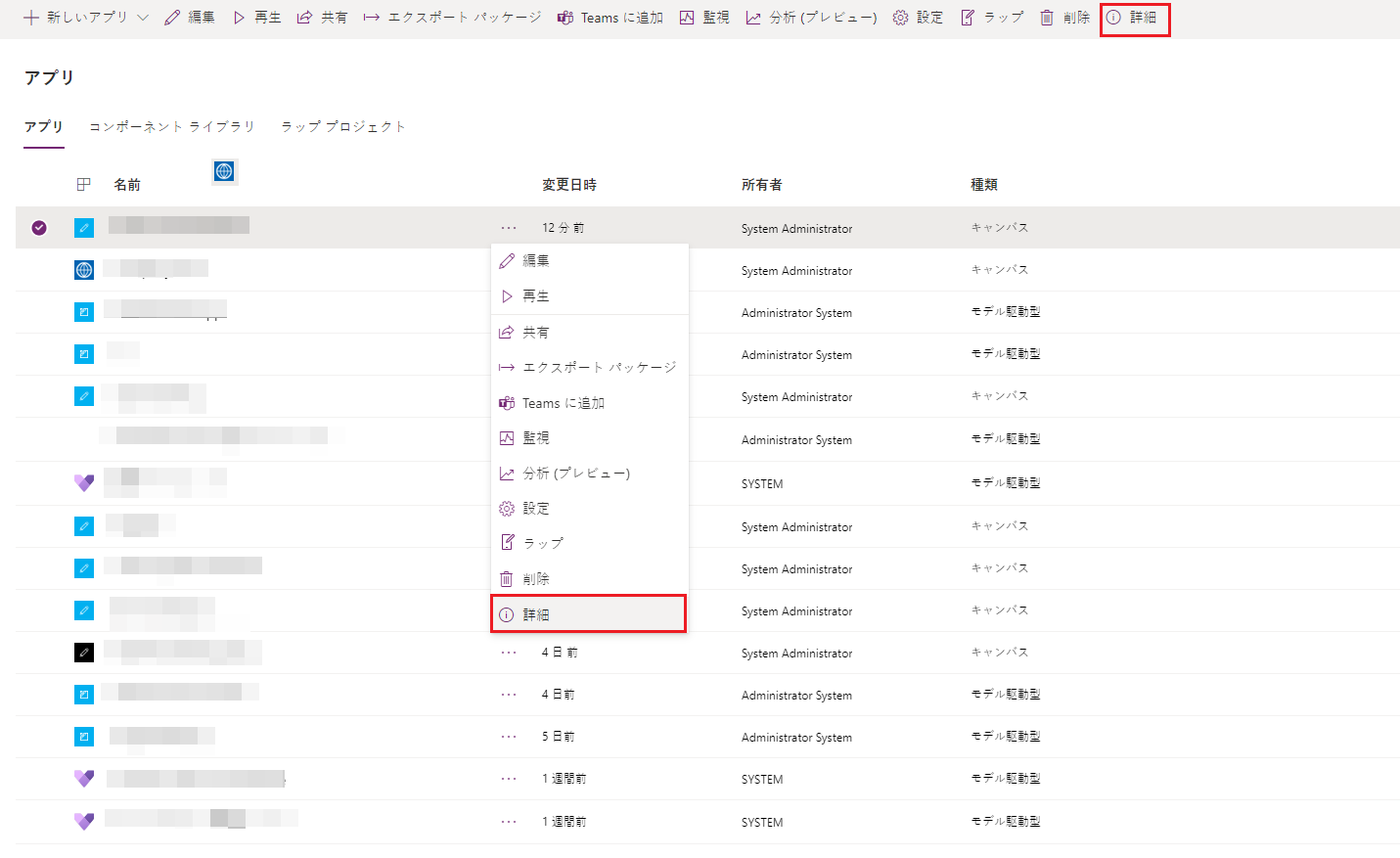
詳細 を選択します:
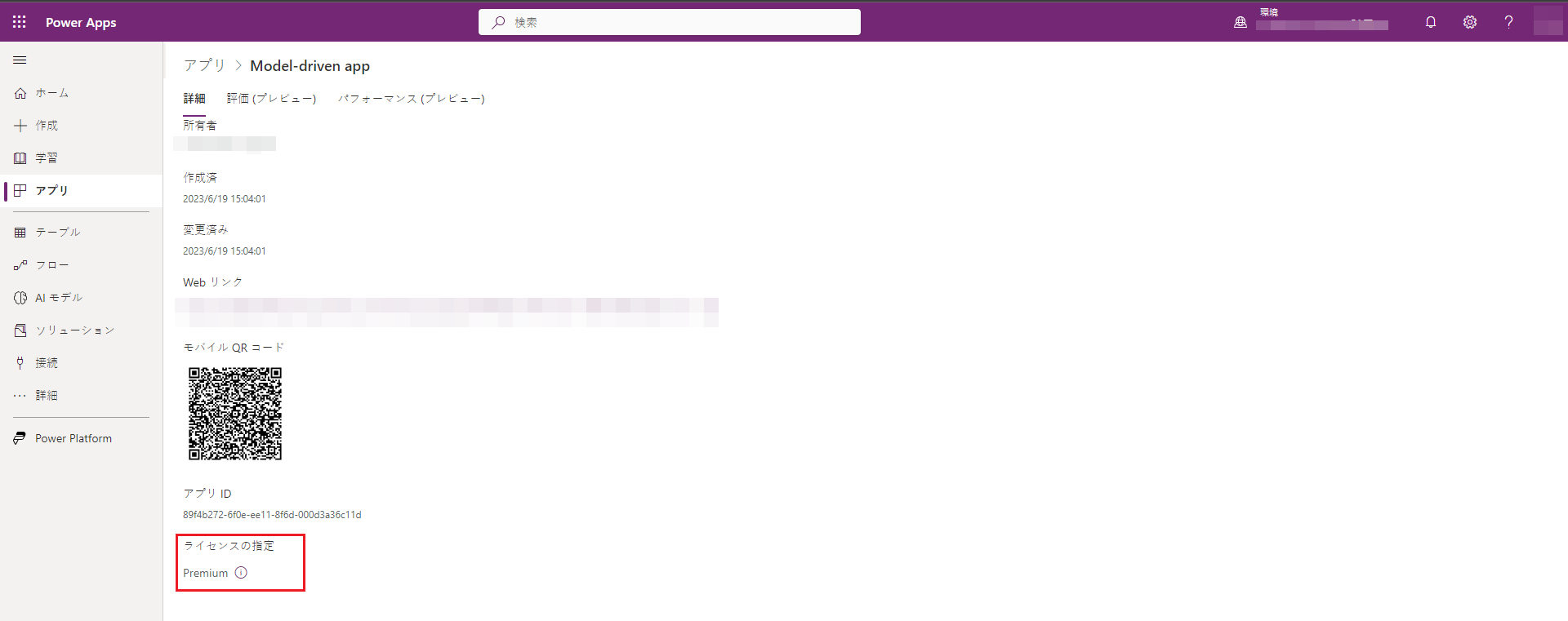
既知の問題
アプリに接続されたフローでの プレミアム コネクタの使用は、アプリのライセンス指定によって認識されません。
たとえば、標準コネクタのみを使用し、HTTP コネクタなどのプレミアム コネクタを使用してフローに接続されているアプリは、アプリ ユーザーに プレミアム 使用権が必要であるにもかかわらず、ライセンス指定が 標準 になります。
パスの割り当て
パスの割り当てについては、アプリ プランごとの Power Apps を参照してください。
次の手順
関連項目
注意
ドキュメントの言語設定についてお聞かせください。 簡単な調査を行います。 (この調査は英語です)
この調査には約 7 分かかります。 個人データは収集されません (プライバシー ステートメント)。